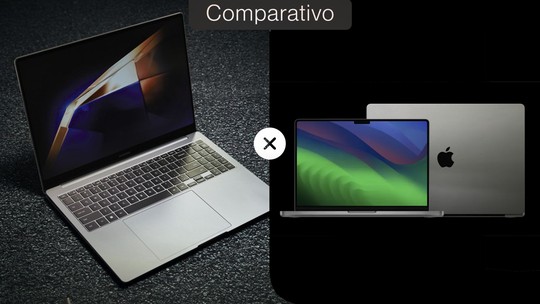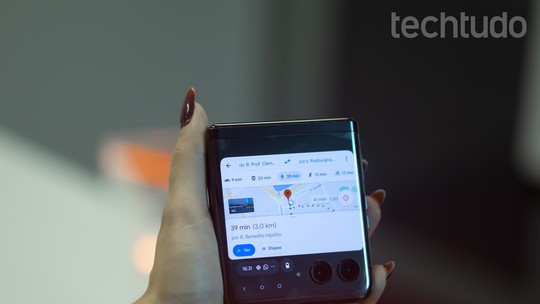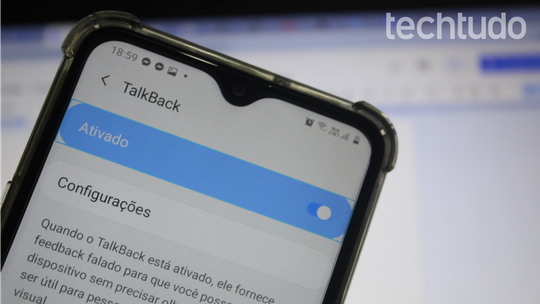Usuários do Rdio e do Last.fm, podem utilizar o site Playlist Exchance para importar suas playlists para o Spotify. A dica, que é ideal para quem deixou de utilizar estes serviços de streaming de áudio para testar o Spotify, pode ser uma excelente solução para quem esqueceu seus dados de acesso do Last.fm. Para saber como realizar o procedimento, siga este tutorial.
/i.s3.glbimg.com/v1/AUTH_08fbf48bc0524877943fe86e43087e7a/internal_photos/bs/2021/8/I/ruh8s9RtOrMy7LegmVdQ/2014-08-28-spotify.jpg)
Transferindo playlists do Last.fm
Passo 1. Acesse o Playlist Exchange em (playlistexchange.neutrine.com). Clique sobre o ícone Last.fm;
Passo 2. O usuário poderá escolher importar para o Spotify suas faixas favoritas e músicas adicionadas recentemente ao scrooble do Last.fm.
Clique sobre a que desejar. Para que o sistema do Playlist Exchance reconheça seu perfil, informe seu nome de usuário no Last.fm e clique em “Export”;
/i.s3.glbimg.com/v1/AUTH_08fbf48bc0524877943fe86e43087e7a/internal_photos/bs/2021/h/R/X8WZEJShS5czg7zjhUvw/2014-08-28-passo-244.png)
Passo 3. Clique sobre o ícone “Spotify Playlist”;
/i.s3.glbimg.com/v1/AUTH_08fbf48bc0524877943fe86e43087e7a/internal_photos/bs/2021/D/R/BmqD7YStOF6vFgnRTy7g/2014-08-28-passo-321.png)
Passo 4. Faça login no Spotify para que possa continuar o procedimento;
/i.s3.glbimg.com/v1/AUTH_08fbf48bc0524877943fe86e43087e7a/internal_photos/bs/2021/q/a/uVmy5fR92svdUjL5zY8w/2014-08-28-passo-48.png)
Passo 5. Clique em “OK” para autorizar o acesso do Playlist Exchance a sua conta do Spotify;
/i.s3.glbimg.com/v1/AUTH_08fbf48bc0524877943fe86e43087e7a/internal_photos/bs/2021/9/1/7gI6AFQEiaj2DFjnSeSA/2014-08-28-passo-5.png)
Passo 6. Para finalizar, clique em “Export” e aguarde até que a playlist seja transferida para o Spotify. Como não é necessário realizar login no Last.fm, este procedimento pode ajudar pessoas que perderam seus dados de acesso a continuar ouvido suas músicas favoritas do serviço.
/i.s3.glbimg.com/v1/AUTH_08fbf48bc0524877943fe86e43087e7a/internal_photos/bs/2021/B/z/wWlLvMSACwUpK9mOnqjQ/2014-08-28-passo-61.png)
Transferindo playlists do Rdio para o Spotify
Passo 1. Acesse o Playlist Exchange (playlistexchange.neutrine.com) Clique sobre o ícone do Rdio;
/i.s3.glbimg.com/v1/AUTH_08fbf48bc0524877943fe86e43087e7a/internal_photos/bs/2021/b/h/LshAvST6K6DY04y106Gg/2014-08-28-passo-142.png)
Passo 2. Faça login em sua conta do Rdio;
/i.s3.glbimg.com/v1/AUTH_08fbf48bc0524877943fe86e43087e7a/internal_photos/bs/2021/Q/w/woZWCiQA6VIaGGBr8Yzg/2014-08-28-passo-243.png)
Passo 3. Permita o acesso do Playlist Exchange ao Rdio;
/i.s3.glbimg.com/v1/AUTH_08fbf48bc0524877943fe86e43087e7a/internal_photos/bs/2021/u/o/OJvPBQQNOaVGlb3tOMEg/2014-08-28-passo-320.png)
Passo 4. Clique novamente sobre o ícone do Rdio na página do Playlist Exchance;
Passo 5. Clique sobre a playlist que deseja transmitir do Rdio para o Spotify;
/i.s3.glbimg.com/v1/AUTH_08fbf48bc0524877943fe86e43087e7a/internal_photos/bs/2021/d/s/TRzfzKSwiBVCr8dvPtGw/2014-08-28-passo-52.png)
Passo 6. Clique sobre o ícone do Spotify;
/i.s3.glbimg.com/v1/AUTH_08fbf48bc0524877943fe86e43087e7a/internal_photos/bs/2021/N/2/ytNcvuQ0i0OqRFeg4D7w/2014-08-28-passo-6.png)
Passo 7. Para finalizar o processo, clique na opção “Export”, como mostrado na imagem abaixo.
/i.s3.glbimg.com/v1/AUTH_08fbf48bc0524877943fe86e43087e7a/internal_photos/bs/2021/A/b/UFJrxORMiHsdcuJ0piaw/2014-08-28-passo-7.png)
Pronto! É possível realizar o procedimento acima para importar todas as suas playlist do Rdio e do Last.fm para o Spotify. Dessa maneira, suas listas nos serviços de streaming não serão perdidas. Divirta-se!
Qual é o melhor serviço de streaming de música? Veja no Fórum do TechTudo.